วิธีสร้างไซต์การแสดงละครสำหรับเว็บไซต์ WordPress ของคุณ
เผยแพร่แล้ว: 2017-03-31สำหรับเว็บไซต์ธุรกิจ เวลาทำงานและความเสถียรของเว็บไซต์นั้นสำคัญที่สุดเสมอ อย่างไรก็ตาม การรักษาเวลาให้บริการของคุณเป็น 99.99% จะไม่สามารถทำได้หากไซต์ของคุณยังอยู่ในระหว่างดำเนินการ เพื่อให้ได้ผลลัพธ์ที่ดีขึ้นสำหรับธุรกิจของคุณ คุณจะรู้สึกเสมอว่าจำเป็นต้องเพิ่มคุณลักษณะและปลั๊กอินเพิ่มเติมในไซต์ของคุณ บางครั้งสิ่งนี้อาจทำให้รูปแบบและเลย์เอาต์ของเว็บไซต์ของคุณเสียหาย หรือทำให้เกิดข้อขัดแย้งของปลั๊กอินที่แก้ไขได้ยากมาก ด้วยเหตุนี้ เว็บไซต์ของคุณจึงอาจไม่สามารถเข้าถึงได้ คุณอาจสูญเสียโอกาสในการขายที่อาจเกิดขึ้น
มีวิธีง่ายๆ ที่ผู้ดูแลระบบหรือนักพัฒนามืออาชีพมักใช้เพื่อหลีกเลี่ยงปัญหานี้ และทำให้ไซต์ของคุณมีเวลาทำงานสม่ำเสมอที่ 99.99% ของเวลาทั้งหมด เป็นการสร้างไซต์ Staging ซึ่งคุณสามารถตั้งค่าและทดสอบอะไรก็ได้ที่คุณต้องการ และใช้การเปลี่ยนแปลงเหล่านี้กับไซต์ที่ใช้งานจริงของคุณเมื่อทุกปัญหาได้รับการแก้ไขแล้วเท่านั้น ไซต์การแสดงละคร จะเหมือนกับไซต์ที่คุณนำเสนอต่อลูกค้าของคุณในขณะที่ทำการเปลี่ยนแปลง 100% แต่มีเพียงคุณเท่านั้นที่สามารถเข้าถึงได้
ไซต์ Staging คืออะไร ?
ไซต์ staging สภาพแวดล้อมการจัดเตรียม หรือไซต์ dev คือการทดสอบที่คล้ายกับไซต์จริงของคุณ 100% (กล่าวคือ โคลนไซต์ของคุณ) ซึ่งคุณจะทำการทดสอบทั้งหมด ทดลองกับการอัปเดตใหม่ ใหม่ ปลั๊กอิน คุณลักษณะใหม่ ๆ จนกว่าคุณจะพอใจมากพอที่จะนำการเปลี่ยนแปลงเหล่านี้ไปใช้กับไซต์จริงได้
ไซต์การแสดงละคร สามารถอยู่บนเซิร์ฟเวอร์เดียวกัน บนโฮสต์ในพื้นที่ของคุณ หรือที่ใดก็ได้ที่คุณต้องการตราบเท่าที่ยังใช้งานได้ อย่างไรก็ตาม เราขอแนะนำว่าไซต์การแสดงละครจะต้องเป็นเซิร์ฟเวอร์เดียวกันกับไซต์จริง เนื่องจากความแตกต่างระหว่างการกำหนดค่าเซิร์ฟเวอร์อาจเป็นปัจจัยใหญ่ที่ทำให้ไซต์ของคุณไม่สามารถโหลดได้
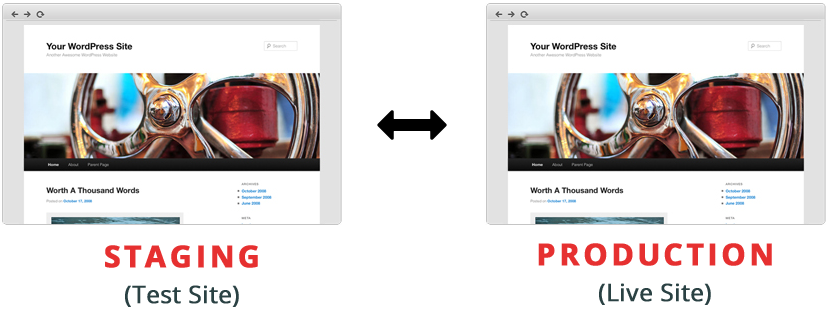
โอเค ทั้งหมดนี้ฟังดูซับซ้อนพอ มีผู้ให้บริการเว็บโฮสติ้งที่ให้บริการนี้ภายในแพ็คเกจโฮสติ้งเพื่อที่ฉันจะได้ซื้อได้อย่างรวดเร็วจริง ๆ หรือไม่? คุณสามารถดูบทช่วยสอนนี้ได้จากโฮสติ้ง Godaddy ( https://godaddy.com/help/what-are-staging-environments-12292 ) หรือ WPEngine ( https://wpengine.com/support/staging/ ) บริษัทเหล่านี้เป็นบริษัทโฮสติ้งสองแห่งที่รวมฟังก์ชันการแสดงละครไว้ในการกำหนดค่าเซิร์ฟเวอร์ ดังนั้นสิ่งต่างๆ จึงเป็นเรื่องง่าย หากคุณไม่ได้ใช้บริการของไซต์เหล่านี้ ก็ไม่เป็นไรเพราะเราสอนคุณทุกอย่างเกี่ยวกับการสร้าง ไซต์แสดงละคร สำหรับเว็บไซต์ใดๆ ก็ตามที่ใช้ WordPress
ทำไมต้องจัดฉาก?
ด้านล่างนี้คือประโยชน์บางประการของการใช้ ไซต์การแสดงละคร แทบไม่มีข้อเสียและประโยชน์มากมายมหาศาล
- ช่วยให้คุณสามารถทดสอบเว็บไซต์ของคุณอย่างครอบคลุม ทำการเปลี่ยนแปลง เปิดและปิดตัวเลือกใดๆ ปรับแต่งหน้าใดก็ได้โดยไม่ต้องกังวลว่าจะทำให้ลูกค้าของคุณเห็นก่อนที่จะทำเสร็จ
- ไซต์ของคุณจะยังคงทำงานได้ตามปกติในขณะที่คุณทำการเปลี่ยนแปลง ซึ่งจะไม่ส่งผลต่อประสบการณ์ของผู้ใช้กับเว็บไซต์ธุรกิจของคุณ
- ขจัดการหยุดทำงานที่เกิดจากข้อบกพร่องหรือข้อขัดแย้งของปลั๊กอินเมื่ออัปเดตธีม ปลั๊กอิน หรือเพิ่มปลั๊กอินใหม่ รักษาภาพลักษณ์ที่ดีและเป็นมืออาชีพของธุรกิจของคุณในใจลูกค้าของคุณ
- สิ่งสำคัญที่สุดคือไซต์ที่เสียหายส่งผลต่อ SEO, Conversion และการขายที่ไม่ดี คุณจะไม่ต้องการไซต์ที่เสียหาย
การจัดเตรียม ย้าย ส่งออก และทำซ้ำ
คุณอาจสงสัยว่า: โอ้ เดี๋ยวก่อน นี่เป็นเพียงการส่งออกการตั้งค่าของไซต์ทั้งหมดและนำไปใช้กับไซต์อื่นหรือไม่ และสิ่งนี้แตกต่างจากการทำซ้ำไซต์ของคุณ การโยกย้ายไซต์ของคุณ ...
อันที่จริงมีจุดประสงค์ไม่แตกต่างกันมากนัก มีคุณลักษณะการส่งออกใน WordPress แต่ช่วยให้คุณส่งออกการตั้งค่า บทความ รูปภาพเท่านั้น ในขณะเดียวกัน การสร้าง ไซต์การแสดงละคร จะช่วยให้คุณสร้างโคลนของไซต์ของคุณบนเซิร์ฟเวอร์เดียวกัน คุณจะไม่ต้องกังวลเรื่องนี้
ก่อนสร้าง คุณสามารถส่งออกหรือทำซ้ำไซต์ของคุณเพื่อสำรองข้อมูลในกรณีที่แย่ที่สุด แต่โดยทั่วไปจะไม่เกิดขึ้น
ด้านล่างนี้คือปลั๊กอิน WordPress ที่ดีที่สุดบางส่วนสำหรับการส่งออกและทำซ้ำไซต์ของคุณ:
- ผู้ทำซ้ำ
- การโยกย้าย WP แบบครบวงจร
- BackWPup – ปลั๊กอินสำรอง WordPress
จะสร้างไซต์การแสดงละครได้ อย่างไร ?
มีปลั๊กอินมากมายที่จะช่วยคุณสร้าง ไซต์การแสดงละคร แต่เพื่อความเรียบง่าย ฉันจะแนะนำปลั๊กอินที่ง่ายและมีประสิทธิภาพที่สุดสำหรับคุณ: WP Staging

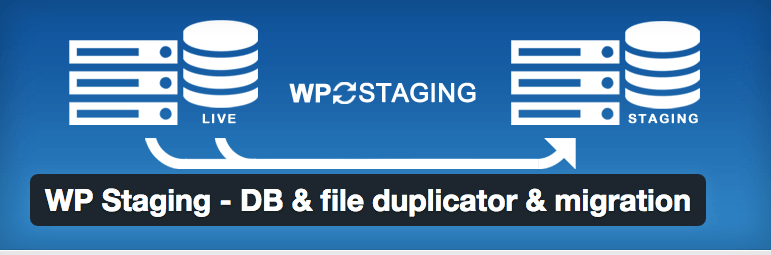
ขั้นตอนที่ 1 – ติดตั้งปลั๊กอิน
คุณสามารถดาวน์โหลด WP Staging ได้โดยตรงจากที่นี่: https://wordpress.org/plugins/wp-staging/
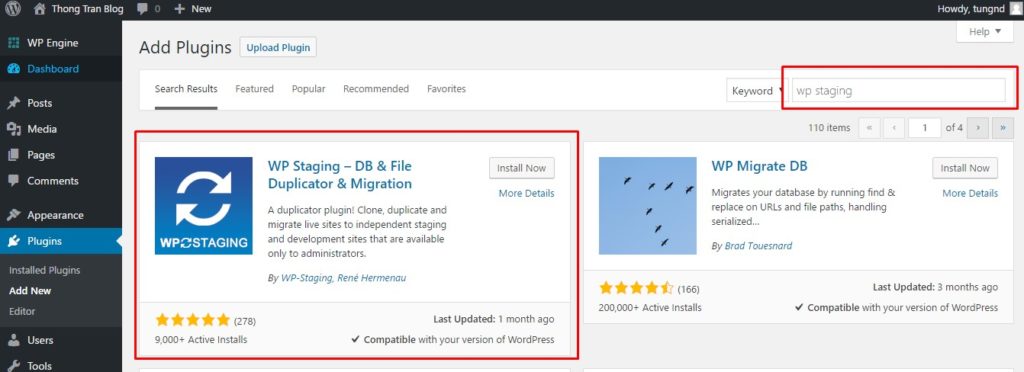
หรือคุณสามารถดาวน์โหลดได้จาก WP-Admin เช่นเดียวกับปลั๊กอินอื่น ๆ ส่วนใหญ่: ลงชื่อเข้าใช้ WP-Admin > ปลั๊กอิน > เพิ่มใหม่ > ค้นหา WP Staging > ติดตั้ง > เปิดใช้งาน
หลังจากนั้น อย่าลืมเปิดใช้งานปลั๊กอิน
อาจมีการแจ้งเตือนบางอย่างที่ขอให้คุณสร้างโฟลเดอร์บันทึก และเพื่อสำรองข้อมูลระบบของคุณโดยใช้ปลั๊กอินส่งออกของตนเอง เพียงแค่ข้ามมัน
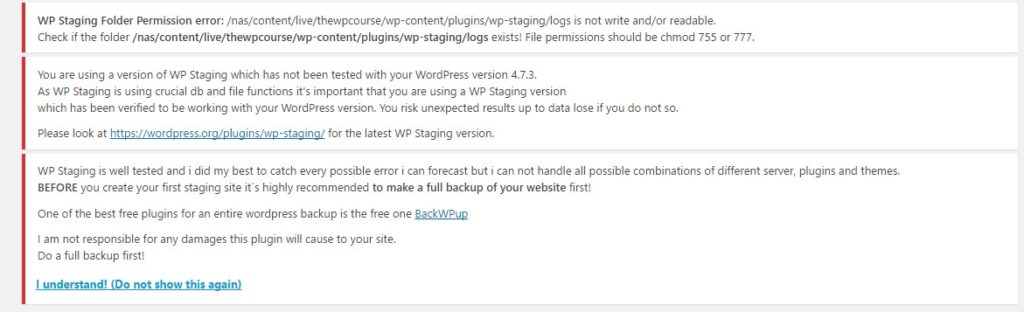
ขั้นตอนที่ 2 – การสร้าง
ตอนนี้เราติดตั้งปลั๊กอินเสร็จแล้ว โปรดไปที่ผู้ดูแลระบบ WP > เริ่ม
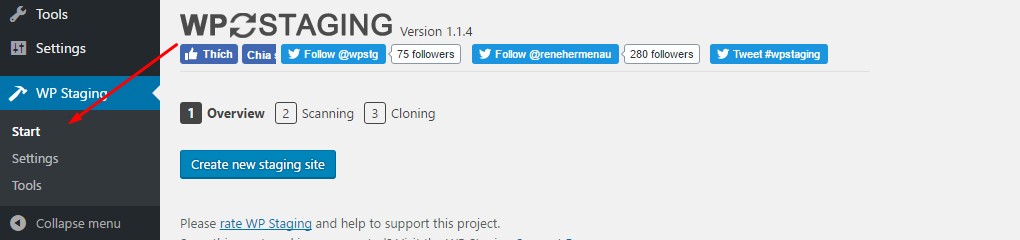
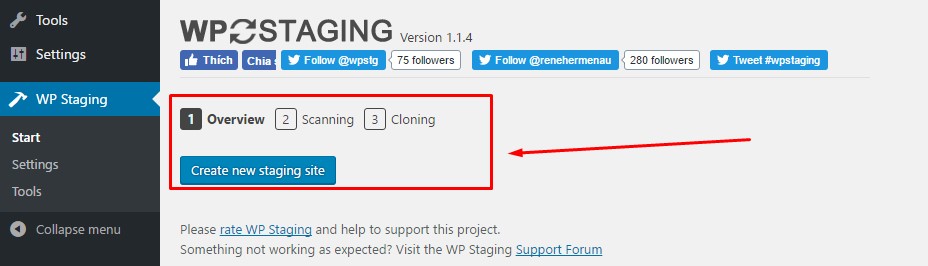
มี 3 ขั้นตอน: ภาพรวม การสแกน และการโคลน เราจะเริ่มต้นด้วยภาพรวม และเมื่อเสร็จสิ้น เราจะเสร็จสิ้นการโคลนไซต์ของเราไปยังไดเร็กทอรีย่อยในเซิร์ฟเวอร์เดียวกัน
โปรดคลิกสร้าง ไซต์การแสดงละคร ใหม่
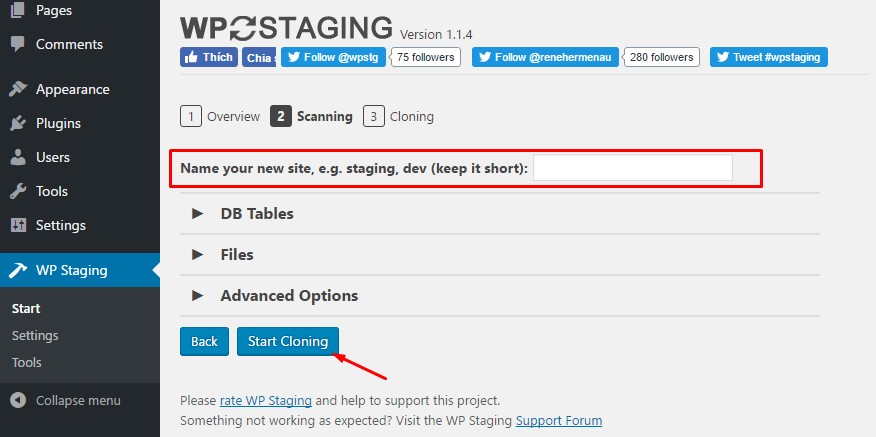
ในขั้นตอนการสแกน โปรดพิมพ์ชื่อย่อของไซต์ใหม่ของคุณ (staging, dev…) และกด Start Cloning จากนั้นระบบจะเริ่มโคลนไซต์ของคุณ
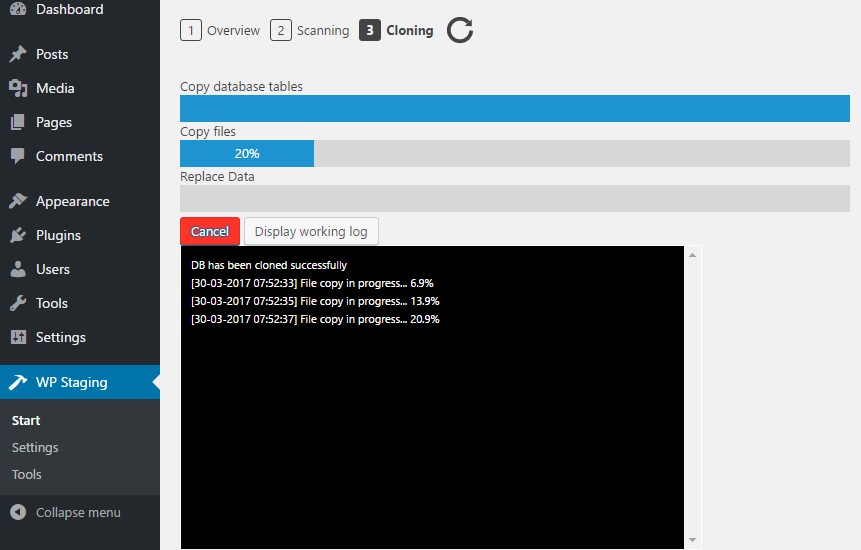
เมื่อเสร็จแล้วให้คลิกที่ Open Staging site
ขั้นตอนที่ 3 – เริ่มปรับแต่ง
ณ จุดนี้ สิ่งที่คุณต้องทำคือลงชื่อเข้าใช้ ไซต์การแสดงละคร ด้วยข้อมูลประจำตัวเดียวกันกับไซต์จริงของคุณ และนั่นแหล่ะ! คุณสามารถเริ่มปรับแต่งไซต์การแสดงละครได้ทันที และดูว่าการเปลี่ยนแปลงใดใช้ได้ การเปลี่ยนแปลงใดทำให้เกิดข้อผิดพลาด
หากมีอะไรผิดพลาด อย่าลังเลที่จะถามนักพัฒนา ให้ข้อมูลประจำตัวแก่ ไซต์การแสดงละคร ของคุณหากคุณต้องการ ทุกอย่างจะปลอดภัยและมั่นคง
ถ้าไม่มีอะไรผิดพลาด แล้วยังไงต่อ? เพียงกลับไปที่ไซต์สดและใช้แนวทางเดียวกันกับที่คุณทำกับไซต์การแสดงละคร และดูว่ามันทำงานอย่างไร เนื่องจากคุณได้ทดลองแล้ว จะไม่มีอะไรผิดปกติเกิดขึ้นกับไซต์ของคุณ จากนั้นคุณอาจเก็บไซต์การแสดงละครไว้ได้หากต้องการ หรือเพียงแค่กลับไปที่ WP-Admin > WP Staging > Delete เพื่อบันทึกหน่วยความจำบางส่วน
บทสรุป
ดังนั้น ด้วยการกระทำที่ง่ายมาก คุณก็สามารถป้องกันไซต์ของคุณจากปัญหาที่ไม่จำเป็นได้ในอนาคต เวิร์กโฟลว์โดยรวมนั้นง่ายต่อการเข้าใจและนำไปใช้:
เมื่อใดก็ตามที่คุณต้องการทำการเปลี่ยนแปลง เพิ่มปลั๊กอินใหม่ อัปเดตธีม หรืออะไรก็ตาม ไปที่ WP Staging > Create a Staging site > Login to the Staging site > ทำการเปลี่ยนแปลงที่จำเป็นและดูว่าใช้งานได้หรือไม่ > Comeback to your live site ด้วยตนเอง ใช้การเปลี่ยนแปลงเหล่านั้น > เสร็จสิ้นทั้งหมด
นั่นคือสิ่งที่เราทำกับระบบทั้งหมดของเรา และแน่นอนว่าเป็นวิธีที่มีประสิทธิภาพในการทำให้เซิร์ฟเวอร์ของคุณทำงานได้ทุกวันตลอด 24 ชั่วโมงโดยไม่มีปัญหาใดๆ
อ่านเพิ่มเติม วิธีตั้งค่าบันทึกอีเมล WordPress
